怎么用PS使图片变清晰
PS是一款功能强大的图片编辑软件,有些新用户不知道怎么用PS使图片变清晰,接下来小编就给大家介绍一下具体的操作步骤。
具体如下:
1. 首先第一步打开电脑中的PS软件,导入需要编辑的图片。
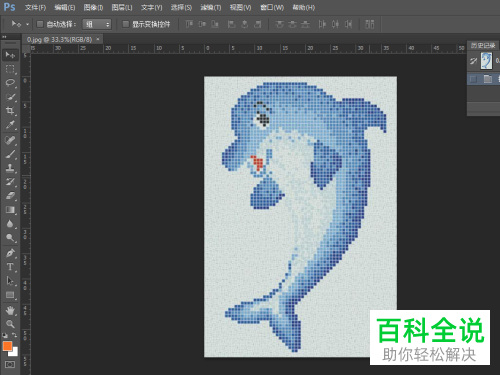
2. 第二步根据下图所示,依次点击【图像-图像大小】选项,或者使用【alt+shift+i】快捷键。
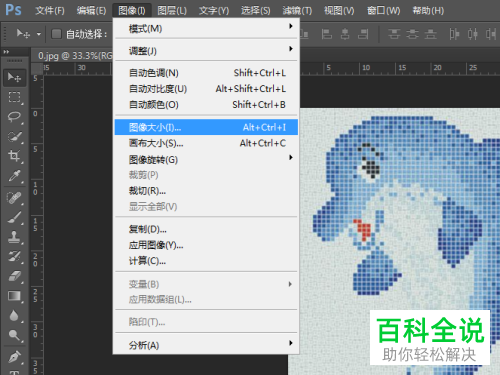
3. 第三步打开【图像大小】窗口后,根据下图所示,将像素大小设置为原来的一百倍,接着点击【确定
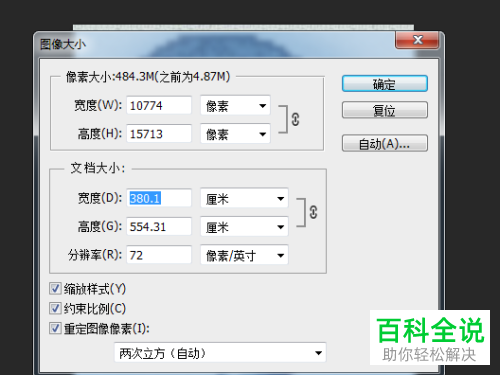
4. 第四步根据下图所示,依次点击【滤镜-模糊-高斯模糊】选项。
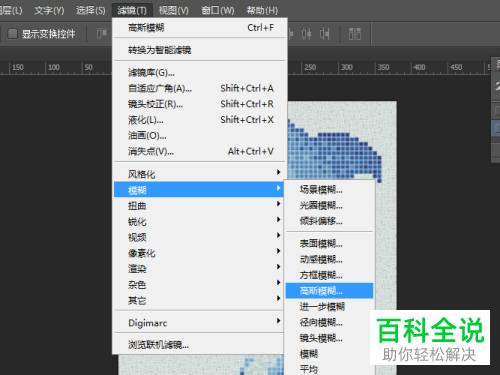
5. 第五步打开【高斯模糊】窗口后,根据下图所示,按照需求调整【半径】大小,接着点击【确定】选项。
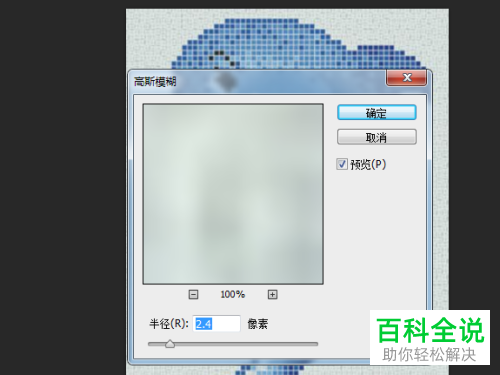
6. 最后按下【ctrl+m】快捷键打开【曲线】窗口,按照需求调整输出曲线,接着点击【确定】选项。根据下图所示,成功使图片变清晰。
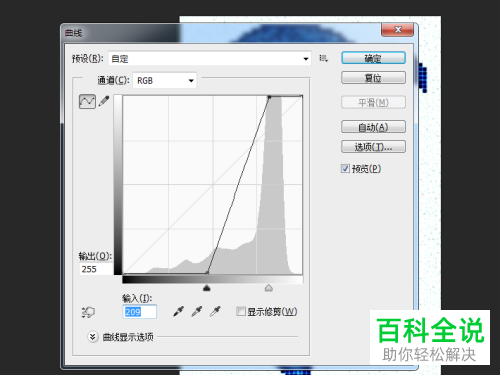

以上就是怎么用PS使图片变清晰的方法。
赞 (0)

